在Windows上安装Maven
很多IDE如myeclipse都集成了Maven,但是跟tomcat一样,我们一般不使用IDE本身的,容易出问题,所以我们会重新安装maven,再在IDE中配置
检查JDK安装
在安装Maven之前,首先要确认你已经正确安装了JDK。
如没安装,请点击下面链接进行安装配置
Maven可以运行在JDK 1.4及以上的版本上。
不同版本需要的jdk版本不同,详情可见:
http://maven.apache.org/docs/history.html
打开Windows的命令行cmd,运行如下的命令来检查你的Java安装
echo %JAVA_HOME%
java -version下载Maven
请访问Maven的下载页面:http://maven.apache.org/download.html
其中包含针对不同平台的各种版本的Maven下载文件。截至目前最新的版本是Maven 3.2.3,,因此下载apache-maven-3.2.3-bin.zip。当然,如果你对Maven的源代码感兴趣并想自己构建Maven,还可以下载apache-maven-3.2.3-src.zip。该下载页面还提供了md5校验和(checksum)文件和asc数字签名文件,可以用来检验Maven分发包的正确性和安全性。
本地安装
将安装文件解压到你指定的目录中,如:

这里的Maven安装目录是D:\maven\apache-maven-3.2.3,接着需要设置环境变量,将Maven安装配置到操作系统环境中。
打开系统属性面板(桌面上右键单击“我的电脑”→“属性”),点击高级系统设置,再点击环境变量。
在系统变量中新建一个变量,变量名为M2_HOME,变量值为Maven的安装目录D:\maven\apache-maven-3.2.3。
点击确定,接着在系统变量中找到一个名为Path的变量,在变量值的末尾加上%M2_HOME%\bin;,注意多个值之间需要有分号隔开,然后点击确定。


现在打开一个新的cmd窗口(这里强调新的窗口是因为新的环境变量配置需要新的cmd窗口才能生效),运行如下命令检查Maven的安装情况:
echo %M2_HOME%
mvn -v
运行结果如图所示则表示安装成功:
升级Maven
Maven还比较年轻,更新比较频繁,因此用户往往会需要更新Maven安装以获得更多更酷的新特性,以及避免一些旧的bug。
在Windows上更新Maven非常简便,只需要下载新的Maven安装文件,解压至本地目录,然后更新M2_HOME环境变量便可。例如,假设Maven推出了新版本3.1,我们将其下载然后解压至目录D:\bin\apache-maven-3.1,接着遵照前一节描述的步骤编辑环境变量M2_HOME,更改其值为D:\bin\apache-maven-3.1。至此,更新就完成了。同理,如果你需要使用某一个旧版本的Maven,也只需要编辑M2_HOME环境变量指向旧版本的安装目录。









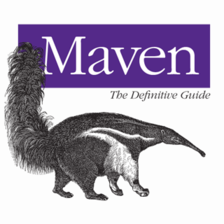


















 4123
4123

 被折叠的 条评论
为什么被折叠?
被折叠的 条评论
为什么被折叠?










